
Vous pouvez connecter n'importe quelle manette Xbox à votre PC Windows, y compris la dernière manette sans fil Xbox et la gamme premium. Vous pouvez choisir entre une connexion sans fil et une connexion filaire à l'aide d'un câble USB, en fonction de votre configuration.
La façon la plus simple d'utiliser une manette Xbox avec votre PC consiste à la connecter à l'aide d'un câble USB. Le type de câble que vous utilisez dépend du contrôleur dont vous disposez. La dernière manette sans fil Xbox et la 2 se connectent via un câble USB Type-C, tandis que la Xbox One et la version 1 de la génération précédente utilisent le micro-USB.
Pour connecter le contrôleur, branchez simplement une extrémité du câble dans le contrôleur et l'autre extrémité dans le port USB de votre PC.

Une fois connecté en USB, le bouton Xbox restera allumé sur votre manette, indiquant qu'elle est prête à être utilisée. Dans la plupart des cas, le contrôleur fonctionnera sans configuration supplémentaire, mais si cela ne se produit pas, vous devrez peut-être mettre à jour le micrologiciel du contrôleur.
Une fois que vous avez terminé, lancez n'importe quel jeu avec prise en charge du contrôleur et amusez-vous.
Si vous préférez éviter l'encombrement des câbles, vous pouvez la connecter à votre PC via Bluetooth. Si votre PC ne dispose pas de Bluetooth intégré, je vous recommande fortement d'acheter un dongle Bluetooth USB bon marché. C'est ainsi que je connecte ma manette à mon PC. Il fonctionne aussi bien que le Bluetooth intégré et n’introduit aucun décalage d’entrée notable.
Pour connecter le contrôleur, ouvrez le menu Démarrer et cliquez sur l'icône d'engrenage pour ouvrir les paramètres.

Dans Paramètres, cliquez sur « Appareils ».

Dans Appareils, assurez-vous que vous êtes sur la page « Bluetooth et autres appareils », puis cliquez sur « Ajouter Bluetooth ou autre appareil ».

Dans la fenêtre « Ajouter un appareil » qui apparaît, sélectionnez « Bluetooth ».

Ensuite, mettez votre manette sans fil Xbox en mode couplage. Tout d’abord, allumez la manette en appuyant longuement sur le bouton Xbox.

Une fois le bouton allumé, maintenez enfoncé le bouton d'appairage pendant quelques secondes jusqu'à ce que le logo Xbox clignote rapidement. Vous pouvez trouver le bouton d'appairage en haut, au-dessus du port USB et entre vos boutons de déclenchement LB et RB.

Sur votre ordinateur, cliquez sur « Manette sans fil Xbox » lorsqu'elle apparaît dans la liste « Ajouter un appareil ».

Félicitations ! Votre manette sans fil Xbox est maintenant connectée à votre PC.
Sélectionnez "Terminé" pour terminer le processus.

Lorsque vous aurez fini de jouer, elle s'éteindra automatiquement après un certain temps, mais vous pouvez également éteindre la manette Xbox manuellement pour économiser la batterie. Pour ce faire, maintenez enfoncé le bouton Xbox ou retirez les piles.
Il existe une troisième façon de connecter une manette Xbox à votre PC, mais elle implique l'achat de l'accessoire USB adaptateur sans fil Xbox séparé. Grâce au protocole sans fil propriétaire, l'adaptateur offre une latence légèrement inférieure et une meilleure portée. Il vous permet également de connecter jusqu'à huit manettes Xbox à votre PC en même temps et de connecter un casque à votre manette.

Pour l'utiliser, branchez l'adaptateur sans fil Xbox sur le port USB de votre PC et maintenez enfoncé le bouton d'appairage jusqu'à ce que son voyant commence à clignoter rapidement. Ensuite, allumez votre manette en appuyant longuement sur le bouton Xbox et mettez-la en mode d'appairage en appuyant longuement sur le bouton d'appairage pendant quelques secondes.
La manette se connectera automatiquement à votre ordinateur via l'adaptateur sans fil Xbox. Si cela ne fonctionne pas, suivez les mêmes étapes pour connecter le contrôleur via Bluetooth, mais au lieu de sélectionner « Bluetooth » sous « Ajouter un appareil », sélectionnez « Tout le reste » pour connecter le contrôleur à votre PC via l'adaptateur.

Quelle que soit la méthode que vous utilisez pour connecter votre manette Xbox à votre PC, vous devriez pouvoir la configurer facilement. Les contrôleurs Xbox sont parfaits pour les joueurs sur PC car ils « fonctionnent » dès la sortie de la boîte, ce sont des contrôleurs solides et ils bénéficient d’une large compatibilité. Avec votre manette Xbox connectée au PC, il est temps de commencer à jouer. Amusez-vous!
Vos modifications ont été enregistrées
E-mail envoyé
Veuillez vérifier votre adresse e-mail.
Envoyer un e-mail de confirmationVous avez atteint le maximum de votre compte pour les sujets suivis.
以上是Comment connecter une manette Xbox à un PC的详细内容。更多信息请关注PHP中文网其他相关文章!
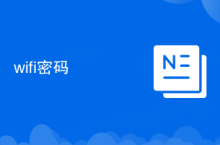 Mot de passe WiFi
Mot de passe WiFi
 Comment exporter Apipost hors ligne
Comment exporter Apipost hors ligne
 Comment installer le système Linux
Comment installer le système Linux
 Explication détaillée de l'opérateur de déplacement Java
Explication détaillée de l'opérateur de déplacement Java
 Comment configurer la passerelle par défaut
Comment configurer la passerelle par défaut
 A quoi sert principalement javascript ?
A quoi sert principalement javascript ?
 Quels sont les types d'outils lasso dans PS ?
Quels sont les types d'outils lasso dans PS ?
 Domaines d'application informatique
Domaines d'application informatique